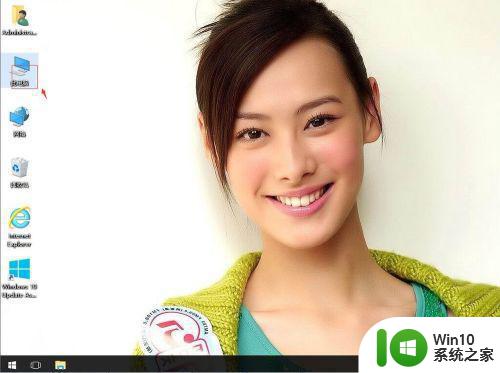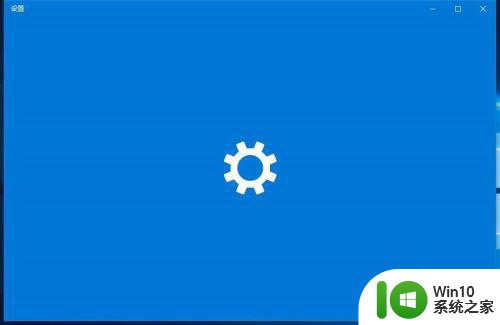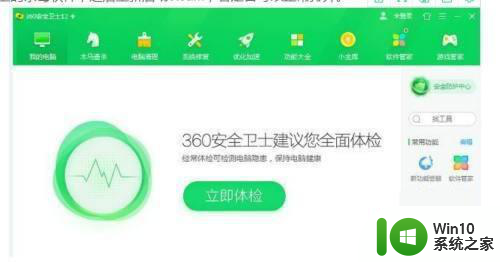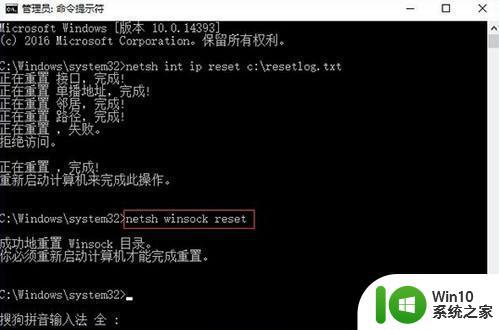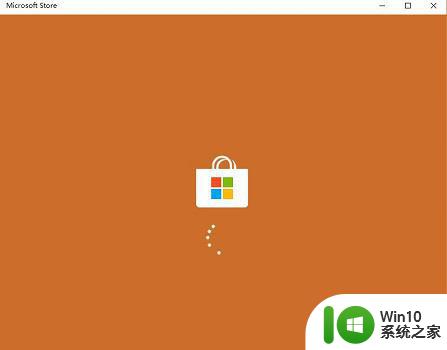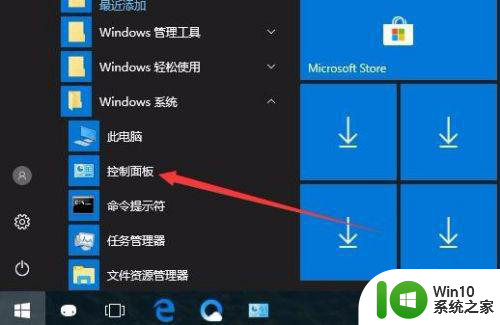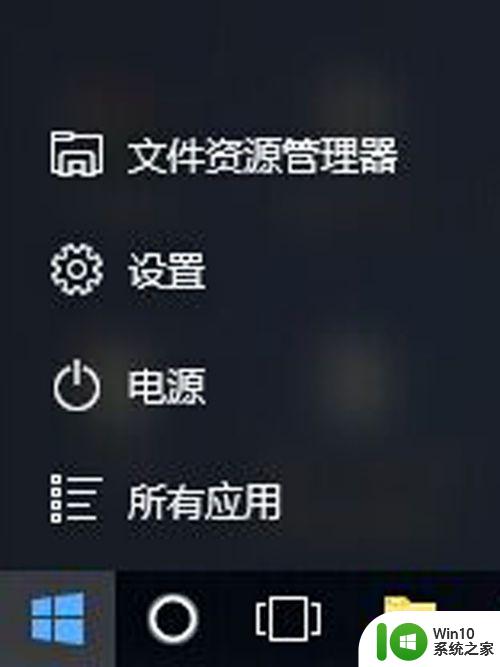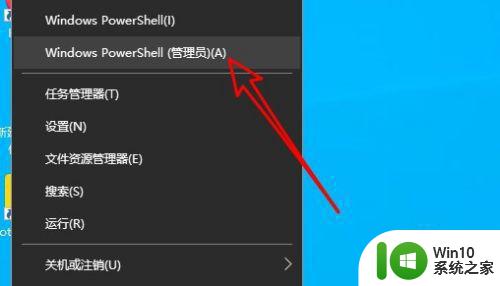win10无法打开word的处理办法 win10 word打不开怎么办
win10无法打开word的处理办法,在现代社会中电脑已经成为我们生活和工作中不可或缺的一部分,有时候我们可能会遇到一些技术问题,例如在使用Windows 10操作系统时无法打开Word的情况。这种情况可能会给我们的工作和生活带来一些困扰,因此我们需要寻找解决办法。本文将介绍一些解决Win10无法打开Word的方法,希望能帮助大家解决这一问题,顺利进行工作和学习。
处理办法如下:
1、在win10系统桌面上,双击“此电脑”,在弹出的界面点击“查看”,再点击右侧的“选项”。
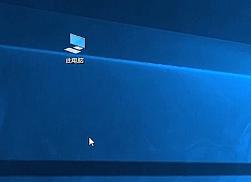
2、在文件夹选项界面点击“查看”,把“隐藏受保护的操作系统文件”去勾,“显示隐藏文件、文件夹和驱动器”打勾。
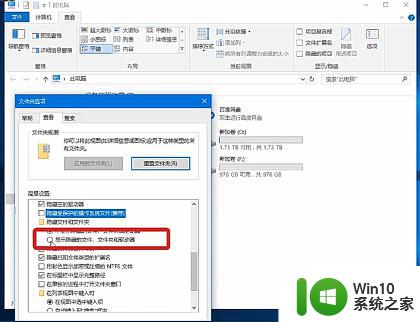
3、再点击“应用”,最后点击“确定”。
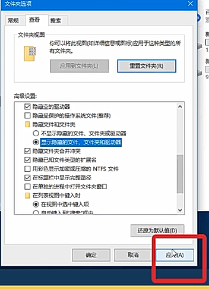
4、返回桌面,点击“开始菜单”点击“运行”,输入“%appdata%\microsoft\templates”,点击“确定”。
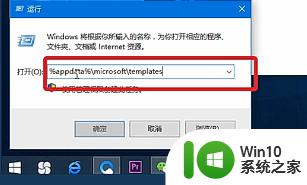
5、在弹出来的界面把看到的文件全部删除即可。
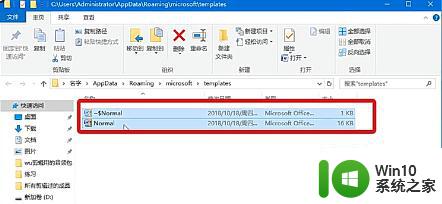
以上是win10无法打开word文件的解决办法,如果您也遇到了这种情况,可以按照本文提供的方法进行解决,希望这篇文章对您有所帮助。